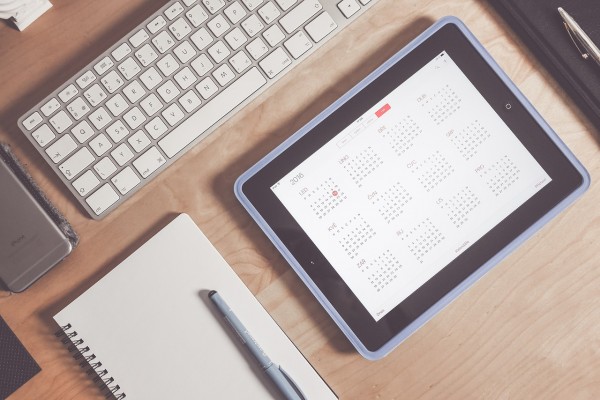iPhoneやiPadの写真をパソコンに一括で移動して写真の整理ができたら良いと思ったことはありませんか?
iPhoneで動画や写真をたくさん撮って、もうどこに何があるかわからなくなってイライラしたり。。。
iPhoneの容量がいっぱいで追加で写真が撮れないので、一度パソコンに全て写真と動画を移動して、必要なものだけ、iPhoneやiPadに残しておきたい人もいると思います。
iPhoneやiPadから写真をPCに移動したり、PCからiPhoneやiPadに写真や動画を移動するにはいくつも方法がありますが、手順が面倒だったりすることが多いです。
今回利用したiMobieのAny Trans(Mac版)はUSBでiPhone・iPadと接続さえできれば、あとはワンタッチでファイルを移動することができます。

PCへ一括で画像動画を転送する
Any Transを起動し、USBでPCへiPhoneを接続すると以下の画面が開きます。
Macへをクリックします。
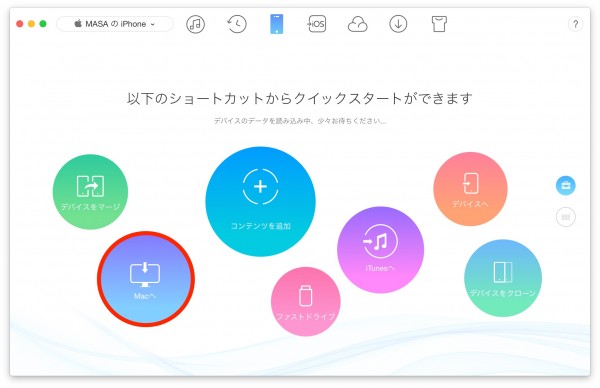
カテゴリを選べるようになっていて、チェックを入れたもののファイルが全てPCへ転送されます。保存先は下の選択をクリックして選ぶことができます。PCへ移動したいものにチェックを入れたら右矢印の青いボタンをクリックします。
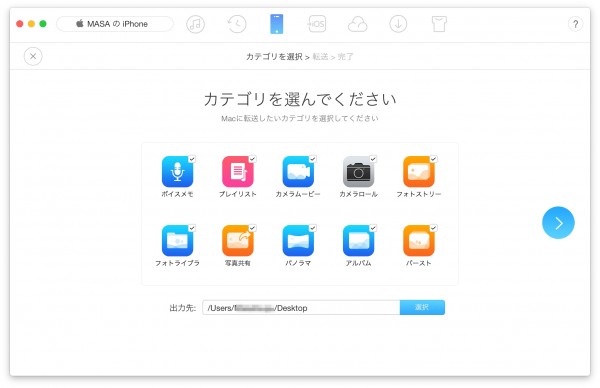
すぐに転送がはじまります。
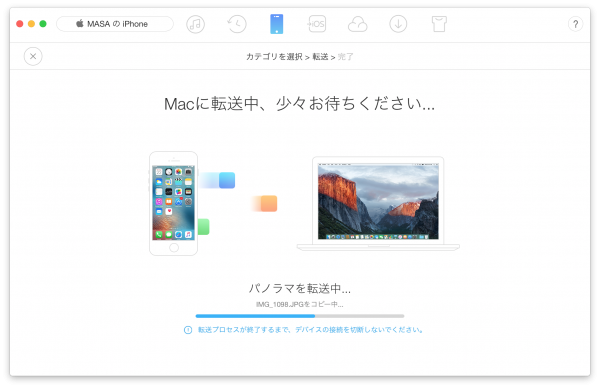
相当な容量がない限り数秒〜数分で終わります。
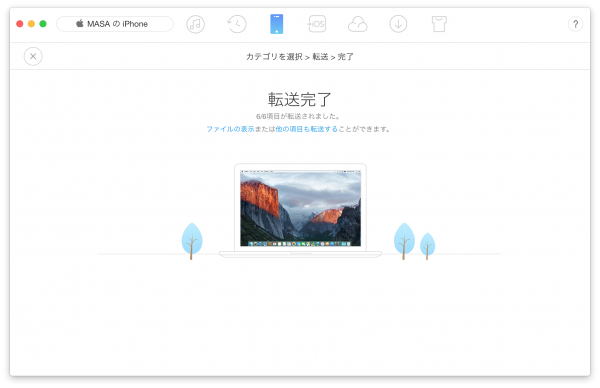
以下のようなフォルダが作成され、フォルダの中にファイルが移動しています。
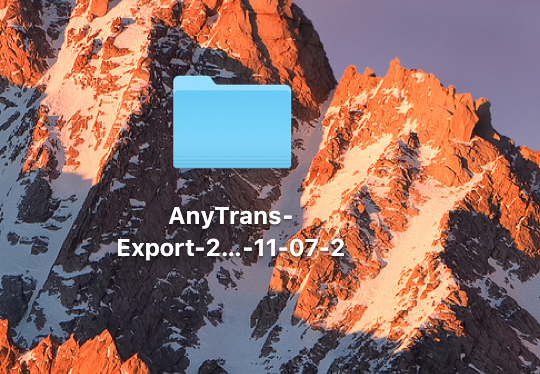
ワンタッチなので非常に簡単です。
PCからiPhoneへ写真などファイルを送る
コンテンツを追加をクリックします。
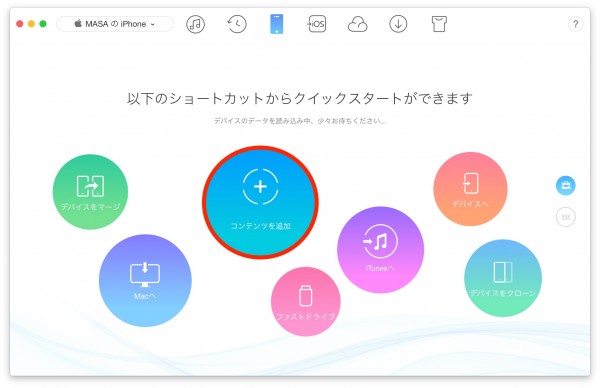
今回は画像ファイルを選択しました。ファイルを選択したら開くをクリックします。
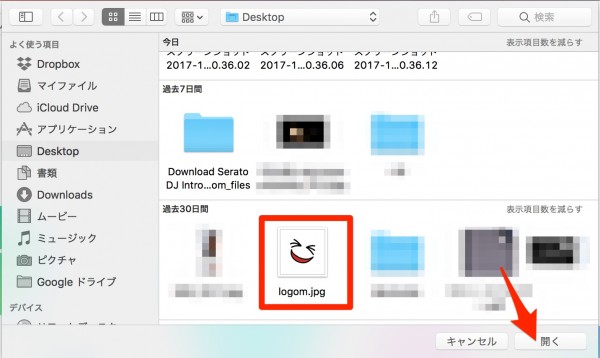
自動的に選択したファイルのカテゴリーが選ばれているので、右矢印の青いボタンをタッチします。
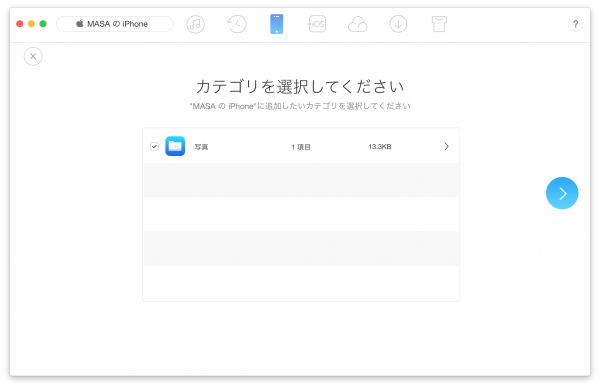
転送画面に切り替わります。
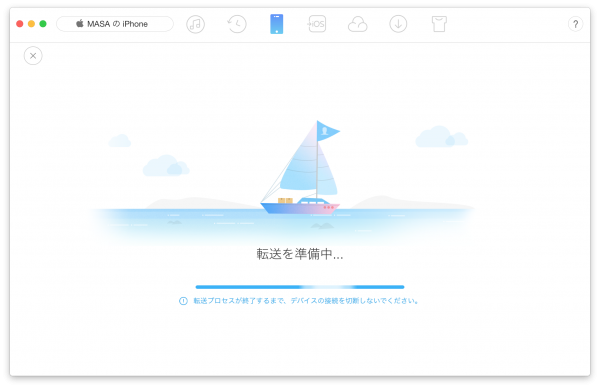
数秒で転送が完了します。
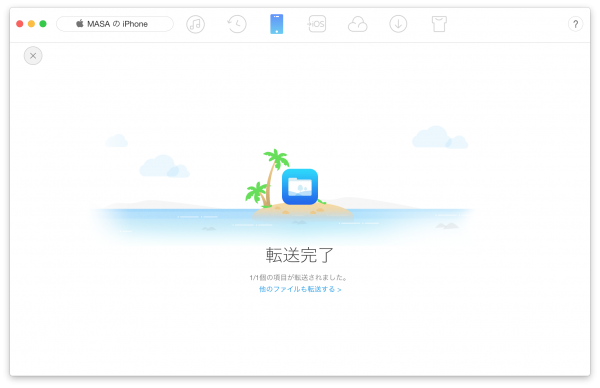
その他機能
このAnyTransは単に画像動画を送るだけのものではありません。
- iPhone・iPadのバックアップ
- ブラウザ不要で複数の iCloud アカウントを同時管理
- 音楽もワンクリックでバックアップ
- Itunesの代わりに1クリックで音楽や動画を管理
- 動画共有サイト(youtubeなど)からiPhoneに動画をダウンロード
などなど、いろいろな機能を備えています。iPhone・iPad・iPodの管理を簡単にしたいと言う方にはかなり便利なソフトだと思います。
Any Trans 製品情報
「Any Transなんて聞いたことないぞ、大丈夫か?」っと思われる方もいらっしゃるかもしれませんが、i mobieのAny Transは2010年5月31日に初めてリリースされて、もう7年目の製品です。
歴史も長いので、かなりユーザー目線で使いやすいようになっています。
Any Transは無料版と有料版があります。
無料版でまず試してみて、自分の使い方に合っているか確認されたら良いと思います。また、有料版を購入したとしても、60日間の100%返金保証付きなので、そんなにためらることもないと思います。
どんな理由でも返金してくれるみたいですよ!
【有料版の料金】 →1台のパソコンだけ使える【シングルライセンス3980円(税別)】 →5台のパソコンだけ使える【マルチライセンス5980円(税別)】 料金の詳細はこちら
まとめ
- 画像・動画のやりとりは非常に簡単で便利
- macユーザーより、iPhoneと互換性の低いWindowsユーザーにオススメ
- 格安SIMを使っていて、AndroidからiPhoneに機種を変える方はデーター移行がスムーズ
- 動画共有サイトからダウンロードがURLコピペとワンタッチなので、非常に簡単
- 一つのソフトでiPhoneを管理したい人向け
- 有料版も面倒くさがりの人にはかなりリーズナブル
- 有料版を購入しても、60日間は返金保証付